第一种:用【详细资料】填充空白行。正常填充一个组可以,但是组行大于预设行会全部显示的。这里没有进行行的分页
我们现在有张单据是这样的,这是我用Word做出来的 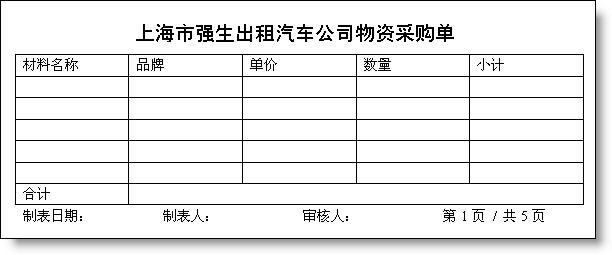
对于这种单据,我们一般采用定制纸型的方式,将执行设置为与单据规格一样的纸型
这里我这步就省略了。
构造如下数据 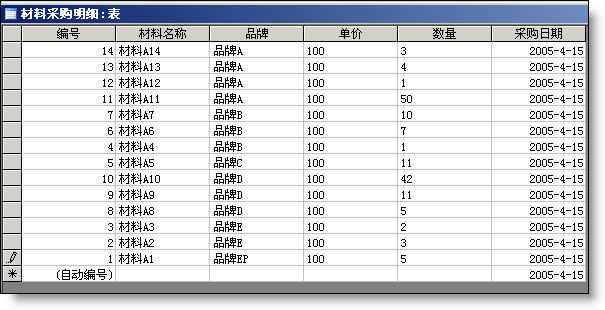
我们在做的时候,以"品牌"进行分组。
本模板中假定每组的数据不超过每张凭证的最大行数。
我们按正常步骤做一个按品牌进行分组的模板
并且设置每页显示一组
Groupnumber mod 1=0
进入节专家,在详细资料节中插入4个空节, 
勾上这四节的"抑制显示" ,分别以Crystal语法写入以下公式
详细资料b
If onlastrecord Then
If COUNT({材料采购明细.材料名称},{材料采购明细.品牌})<5 Then
False
Else
True
Else
COUNT({材料采购明细.材料名称},{材料采购明细.品牌})>=5 Or (Next({材料采购明细.品牌})={材料采购明细.品牌})
对该节公式做一下说明
如果当前记录是最后一条记录
判断该组的条数是否>=5 如果符合,则不一致显示(也就是显示);否则,一致显示
如果不是最后一条记录
如果该组条数>=5 或者 下一条记录与本条记录是同一组的,则抑制显示
通俗点说就是这样的
一共有5个节,第一节有数据则填充,没数据当然就不填充了
然后开始判断第2个节
对于第2个节,如果该组的总记录条数大于>=5条,则前面的第一个节就已经填充满了,此处就不必要显示了(True)
同样的,如果下一个记录与本条记录的值一样的话,那么说明后面还有数据,也就不用显示了(True)
但是对于最后一条数据,需要特别处理
最后一条数据的后面就没有数据了
所以如果条数>=5的话,那么前一个节肯定没填充满,所以就显示该节(False)
否则,如果条数不足5条的话,则前面已经处理完了(在前一轮循环中),就不显示该节了(True)
详细资料c
If onlastrecord Then
If COUNT({材料采购明细.材料名称},{材料采购明细.品牌})<4 Then
False
Else
True
Else
COUNT({材料采购明细.材料名称},{材料采购明细.品牌})>=4 Or (Next({材料采购明细.品牌})={材料采购明细.品牌})
详细资料d
If onlastrecord Then
If COUNT({材料采购明细.材料名称},{材料采购明细.品牌})<3 Then
False
Else
True
Else
COUNT({材料采购明细.材料名称},{材料采购明细.品牌})>=3 Or (Next({材料采购明细.品牌})={材料采购明细.品牌})
详细资料e
If onlastrecord Then
If COUNT({材料采购明细.材料名称},{材料采购明细.品牌})<2 Then
False
Else
True
Else
COUNT({材料采购明细.材料名称},{材料采购明细.品牌})>=2 Or (Next({材料采购明细.品牌})={材料采购明细.品牌})
这个时候模板中就增加了4行
在每个新增节的最上面画一条横线来实现表格形式,不然就从上到下的一个大框了
好,看看效果 
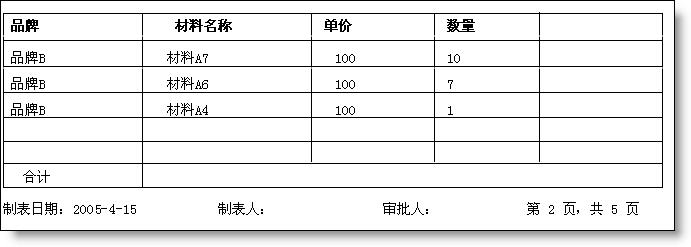
第二种:用【组尾】进行填充空白行,抑制显示同理
来源:https://www.cnblogs.com/liuqifeng/p/10277906.html